win11系统初用者将任务栏图标向左对齐方法
Windows11现在将项目与任务栏的中心对齐,但如果您更喜欢经典的左对齐,您仍然可以这样做。
要将开始和所有其他任务栏图标向左对齐,请使用以下步骤:
1.打开设置。
2.点击个性化。
3.单击右侧的任务栏页面。

4.选择任务栏行为设置。
5.使用“任务栏对齐”下拉菜单并选择左选项将图标从中心对齐到左侧。

完成这些步骤后,图标现在将与任务栏的左侧对齐。
 《怪物猎人崛起》曙光弓箭开荒配装 曙光
《怪物猎人崛起》曙光弓箭开荒配装 曙光
怪物猎人崛起曙光dlc即将正式上线了,马上就要进入开荒阶段了......
阅读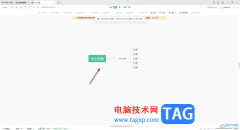 WPS思维导图将两个中心主题合并在一起的
WPS思维导图将两个中心主题合并在一起的
一些小伙伴在使用WPS进行思维导图创建的时候,可能会需要创建......
阅读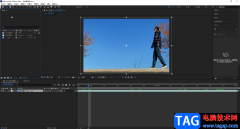 ae进行视频倒放的方法教程
ae进行视频倒放的方法教程
在剪辑视频时我们有时候会将视频进行倒放操作,如果我们需要......
阅读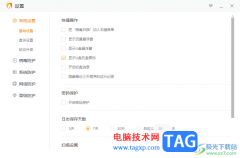 火绒安全软件关闭托盘消息的方法
火绒安全软件关闭托盘消息的方法
火绒安全软件是一款安全性极好的安全查杀软件,这款软件可以......
阅读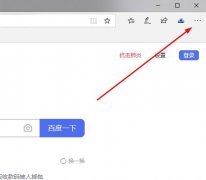 edge浏览器内存占用过高解决方法
edge浏览器内存占用过高解决方法
很多小伙伴在进行系统空间释放的时候都发现了edge浏览器的内存......
阅读 抖音油短视频怎么制作油
抖音油短视频怎么制作油 怎么开启或关闭钉钉视频
怎么开启或关闭钉钉视频 AMD 显卡价格仅比厂商建议
AMD 显卡价格仅比厂商建议 Windows10 Build 18363.1256现在可
Windows10 Build 18363.1256现在可 如何安装 Windows10 21H1?
如何安装 Windows10 21H1?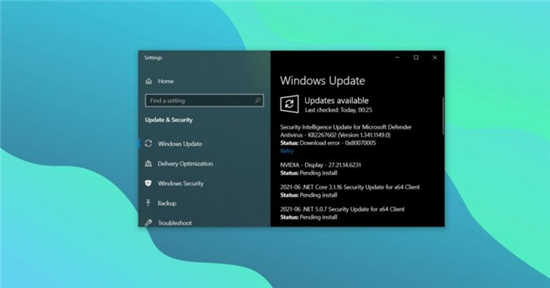 Windows10 KB5003690 (21H1, 20H2
Windows10 KB5003690 (21H1, 20H2 赢了自己才赢了江湖是什
赢了自己才赢了江湖是什 大家如果了解情况,从而
大家如果了解情况,从而 《木筏求生》锯子在哪?
《木筏求生》锯子在哪? Switch方块地球防卫军世界
Switch方块地球防卫军世界 dread hunger要开加速器吗
dread hunger要开加速器吗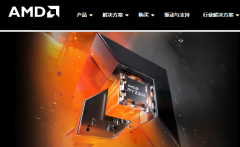 昂达amd显卡驱动打不开
昂达amd显卡驱动打不开 昂达amd显卡驱动老是崩溃
昂达amd显卡驱动老是崩溃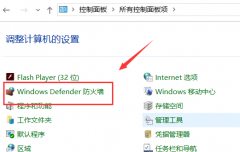 vac无法验证您的游戏会话
vac无法验证您的游戏会话 XP系统无法调整回收站的最
XP系统无法调整回收站的最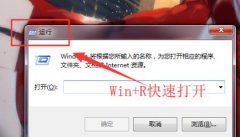 win7自动关机设置位置详情
win7自动关机设置位置详情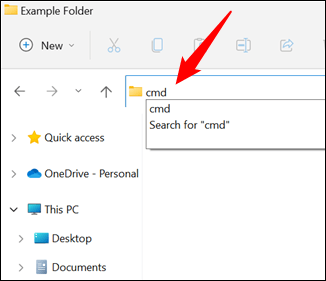 如何在 Windows11 上的文件夹
如何在 Windows11 上的文件夹 WPS Word文档设置双面打印的
WPS Word文档设置双面打印的 Excel将小数去掉只保留整数
Excel将小数去掉只保留整数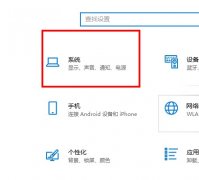 win10平板模式图标没了修复
win10平板模式图标没了修复 安卓root权限后怎么删除系
安卓root权限后怎么删除系 如何在Win10专业版上为Wi
如何在Win10专业版上为Wi 水星MW316R路由器怎么设置
水星MW316R路由器怎么设置
我们在使用win7操作系统的时候,如果想要重装系统,可以先下载需要的文件然后再通过相关工具进行操作即可。那么对于win7旗舰版ghost系统怎么安装,小编觉得我们在系统家园下载了需要的文...
次阅读

当我们的系统更新升级到了win102004版本的时候,对于微软公司对这个版本不断的整改优化相信大家也是一直在关注着吧。那么对于这一次的Win10版本2004文件资源管理器搜索性能变快,据小编得到...
次阅读

win7系统是一款非常优秀的稳定系统!无论在什么环境中win7系统都可以持续的稳定发挥运行,但是最近有很多小伙伴们都在问自己的win7系统出现了关机自动开机的故障!今天小编就为大家带来了...
次阅读

我们在准备给自己的电脑进行装机之前,一定会先去下载自己需要的操作系统。那么对于win7官方纯净版系统在哪里下载这个问题,很多小伙伴还不知道应该怎么解决。那么据小编所知,系统家...
次阅读
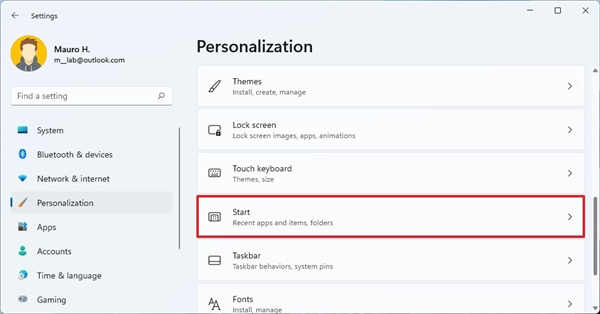
win11系统添加或删除文件夹项目教程 要在开始上的电源按钮旁边添加或删除快速访问,请使用以下步骤: 1. 打开设置。 2. 点击个性化。 3. 单击右...
次阅读
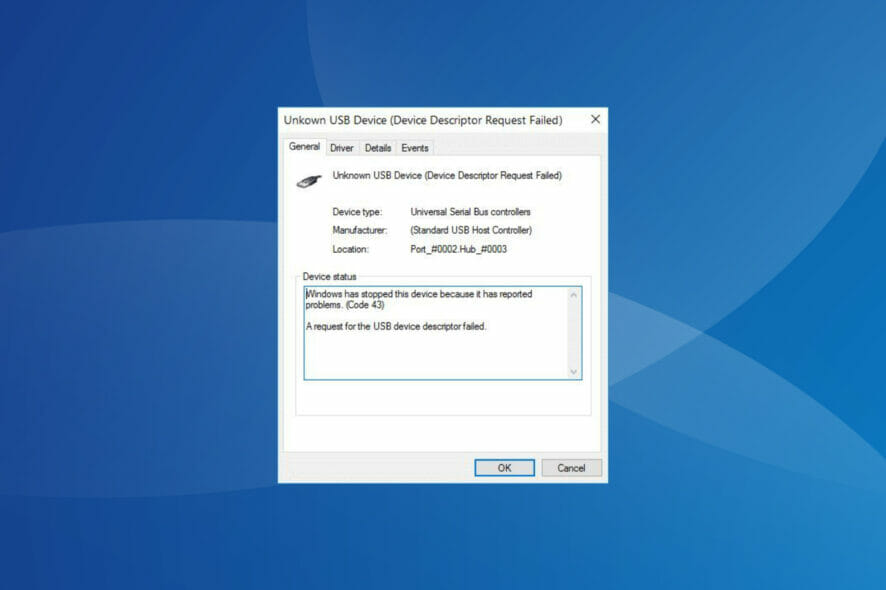
如何修复Windows11中的错误代码43 bull; 据系统堂了解Windows 11 中的错误代码 43 是由于设备或其驱动程序崩溃或无法响应而导致的。 bull; 要验证这一点,您必须...
次阅读
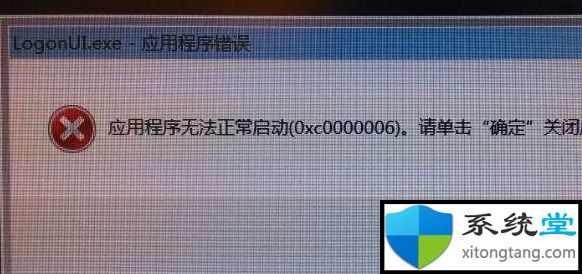
logonui.exe应用程序错误怎么办?win7系统LogonUI.exe应用错误解决 win7系统使用久了,好多网友反馈说win7系统开机LogonUi.exe应用程序错误的问题,非常不方便。有什么...
次阅读

win10更新1903后无法联网一般的情况原因就是网络监测关了,所有会出现无法联网的情况,其实解决方法非常简单,只要修改注册表就行,下面来一起看看解决教程吧。...
次阅读

有的朋友在win11安装完成后,开机显示错误,需要修复,不知道应该怎么办了,首先我们可以尝试进入pe系统来进行引导修复,如果pe系统也无法修复的话,那就只能重装系统来解决了。...
次阅读
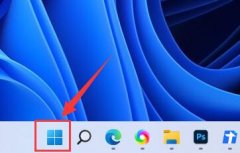
在win11中,很多朋友想要通过虚拟机来使用其他操作系统,但是不知道win11虚拟机在哪,其实我们只需要下载一个虚拟机软件就可以了。...
次阅读
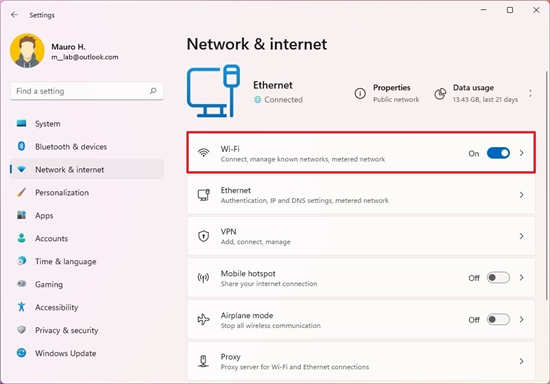
win11系统下如何在设置期间停止自动Wi-Fi连接 虽然您可以在添加无线网络配置文件后更改设置,但您也可以在网络配置过程中禁用自动连接。 连接到无线网络 要将Wi...
次阅读
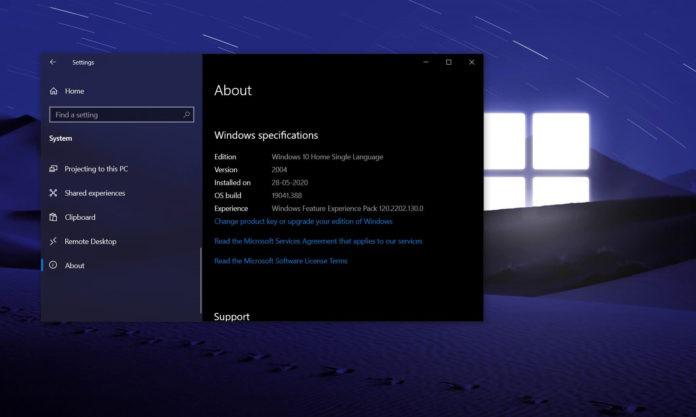
Win10 20H2 (2009)开始菜单,主题感知功能全新优化升级 Windows 10 即服务每年更新两次,其中包含新功能和改进。Windows 10 的下一个更新称为 20H2,将在 2020 年下半年...
次阅读

我们在使用华为品牌电脑的时候,有的情况下可能就会出现需要我们重装操作系统的情况。那么对于华为电脑怎么重装windows7系统这个问题小编觉得我们可以在系统家园网站进行相关的下载即可...
次阅读

如果您在家工作,即使一周只有几天,没有什么比拥有多台显示器更能提高工作效率的了。以下是在 Windows 11 中使用多台显示器设置工作区所需了解的一切。 为什么要使用多...
次阅读
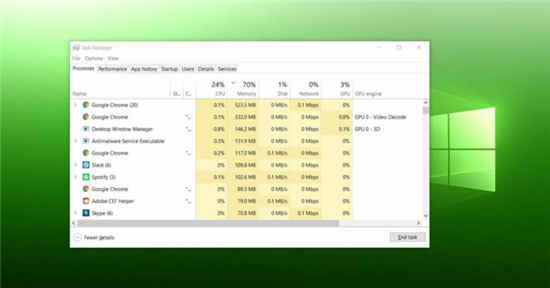
Windows10似乎正在获得新的服务器端更新,如果您在玩某些游戏时遇到任何性能问题(例如口吃,闪烁或文本渲染问题),则可能要应用Windows10。 正如我们最近报道的那样,在两个...
次阅读